Niemal każdemu znane są planety, które odwiedził Mały Książę – miniaturowe globy porośnięte przez baobaby lub zamieszkane przez osobliwych bohaterów. Książka i ilustracje autorstwa Antoine De Saint-Exupéry’ego to nie tylko wyjątkowa, alegoryczna opowieść, ale również świetna inspiracja dla fotografów. Możesz z łatwością wykonać zdjęcie, które będzie wyglądać jak mini planeta – wystarczy tylko wykonać ekspozycje i użyć programu graficznego. Efekt jest naprawdę bardzo ciekawy, daje dużo frajdy i pozwala na eksperymentowanie. W takim razie do dzieła!
Tworzenie mini planety – od czego zacząć?
Efekt mini planety powstaje poprzez odpowiednie zmodyfikowanie zdjęcia panoramicznego. Najlepiej nadają się do tego panoramy 360º (mam na myśli klasyczne, poziome panoramy, a nie te sferyczne, znane ze Street View). Jednakże mini planetę można stworzyć również na podstawie niepełnego fragmentu krajobrazu. Podczas tworzenia takich obrazów lepiej sprawdzają się też panoramy, na których dolna partia obrazu jest jednolita – zajmuje ją np. trawnik lub tafla wody. Dodatkowo można zmieścić w kadrze niebo. Pamiętaj jednak, że warto eksperymentować i wykonywać zdjęcia źródłowe w miejscach, które mogą przeczyć ww. zasadom – końcowy rezultat może być miłym zaskoczeniem!

Mini planeta to bardzo spektakularny efekt. Wybierając scenerię warto zwrócić uwagę na to, czy dolna część panoramy będzie miała jednolitą strukturę. Na powyższym przykładzie możesz zobaczyć, jak wygląda mini planeta, która została wykonana w zróżnicowanym otoczeniu. Chociaż jednorodna „powierzchnia” mini planety może wyglądać „bardziej poprawnie”, to warto poeksperymentować także w innym terenie, gdyż może to przynieść ciekawe rozwiązania.
Skoro wiadomo już co fotografować, pozostaje pytanie „czym”. Potrzebny będzie aparat z szerokokątnym obiektywem – najlepiej typu „rybie oko”. Im większy kąt widzenia tym lepiej, gdyż umożliwia uchwycenie większego wycinka scenerii, co pozwala na wykonanie mniejszej liczby zdjęć, dzięki czemu podczas składania finalnego obrazu w programie graficznym powstaje mniej połączeń i łatwiej jest uniknąć błędów. Ponadto niezbędny jest statyw i poziomica, gdyż pozwalają wykonać poprawną sekwencję zdjęć. Pomocny może być także wężyk spustowy lub wyzwalacz radiowy.
TRZYMAJ POZIOM! W JAKI SPOSÓB WYKORZYSTAĆ POZIOMICĘ I WYKONYWAĆ PROSTE ZDJĘCIA?
DOBIERZ ODPOWIEDNI STATYW I FOTOGRAFUJ WYGODNIE W PLENERZE

Obiektyw typu rybie oko świetnie sprawdzi się w trakcie wykonywania mini planety. Jednocześnie korzystanie z takiego szkła nie jest warunkiem koniecznym, gdyż przydatny będzie każdy szerokokątny obiektyw. Ja swoje mini planety wykonywałem bezlusterkowcem z obiektywem o ogniskowej 12 mm, co po przeliczeniu współczynnika crop daje kąt widzenia odpowiedni dla 24 mm.
Przy wyborze aparatu należy pamiętać o współczynniku crop (mnożniku ogniskowej), który ogranicza pole widzenia obiektywu. Najlepszym rozwiązaniem jest wykorzystanie aparatu pełnoklatkowego, jednakże nie jest to konieczne, a satysfakcjonujące rezultaty można uzyskać wykorzystując niemal każdy aparat – także kompaktowy. Więcej informacji na temat mnożnika ogniskowej znajdziesz w poniższym artykule:
WIELKOŚĆ MATRYCY – CZY ZAWSZE WIĘKSZE ZNACZY LEPSZE?
Mając już sprzęt, nie pozostaje nic innego, jak udać się w wybrane miejsce i zarejestrować odpowiednie zdjęcia. Ustaw we właściwym miejscu statyw z aparatem, dobierz w trybie manualnym parametry ekspozycji (nie zmieniaj ich podczas naświetlania poszczególnych zdjęć) i wykonaj ok. 12 fotografii (liczba zdjęć jest uzależniona od ogniskowej – ważne, aby poszczególne obszary fotografii zachodziły na siebie). Z tym materiałem udaj się do cyfrowej ciemni!
Jak wykonać mini planetę za pomocą Adobe Photoshop?
Jeżeli chcesz poprawić wykonane fotografie w programie graficznym lub fotografowałeś w RAW i musisz je wywołać, pamiętaj o zastosowaniu takich samych poprawek we wszystkich fotografiach. Gdy już będziesz miał gotowe pliki, wybierz w programie Adobe Photoshop: Plik → Automatyzuj → Photomerge (File → Automate → Photomerge). Następnie w okienku Photomerge załaduj odpowiednie fotografie i zaznacz 3 opcje znajdujące się poniżej listy zdjęć.
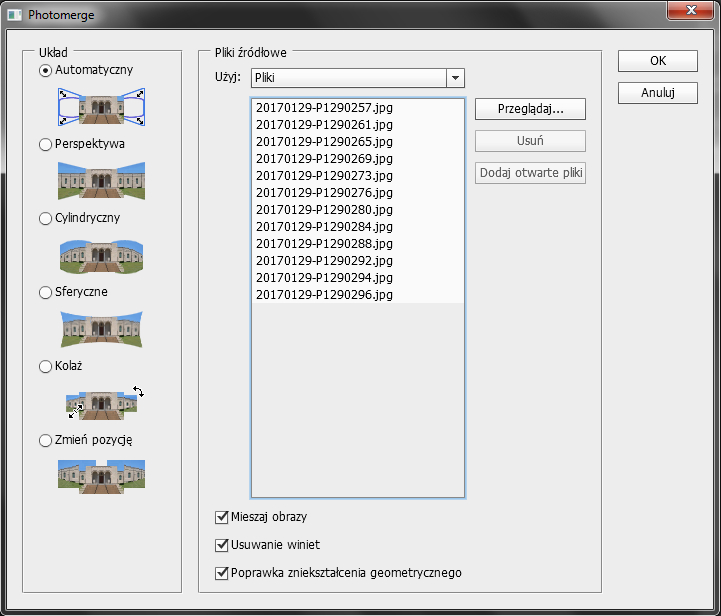
Algorytm połączy Twoje fotografie w panoramę. Powinieneś uzyskać taki efekt:
Kolejnym krokiem będzie wykadrowanie obrazu. Czasami po obu stronach panoramy będą widoczne te same fragmenty fotografowanej scenerii. W takiej sytuacji warto kadrować obraz tak, aby uniknąć powtórzeń.
Gdy już uda się wykadrować panoramę, należy przekształcić obraz tak, aby uzyskać kwadrat. Możesz to zrobić w okienku, które otworzysz za pomocą skrótu klawiaturowego Ctrl+Alt+I. Odznacz opcję „zachowaj proporcje” i wpisz w polu szerokość wartość równą wysokości zdjęcia, dzięki czemu uzyskasz kwadrat.
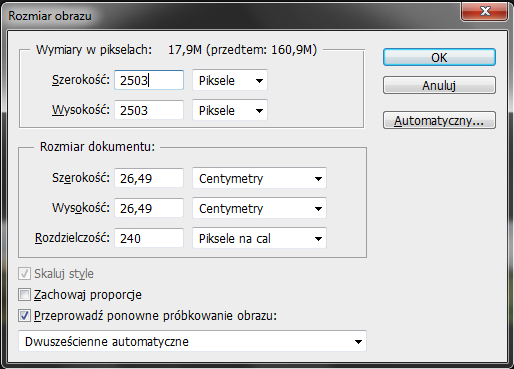
Teraz wystarczy obrócić zdjęcie „do góry nogami” np. za pomocą funkcji Obraz → Obracanie obrazu → 180° (Image → Rotate canvas → 180°) i spłaszczyć zdjęcie wykorzystując skrót klawiaturowy Ctrl+Shift+E.

Następnie użyj funkcji Filtr → Zniekształcenie → Współrzędne biegunowe (Filter → Distort → Polar Coordinates). Mini planeta gotowa!

Może się jednak okazać, że potrzebne są jeszcze pewne poprawki, gdyż widoczne jest miejsce łączenia panoramy. W takim wypadku wystarczy użyć narzędzia Stempel (Clone Stamp Tool), tuszując niedoskonałości. Podobnie możesz poprawić niebo, tak aby wypełniało cały obszar kadru (lub wyciąć koło i wkleić na białe tło).

Mini planeta po wprowadzeniu korekt. Zdecydowałem się jeszcze na zwiększenie jasności i kontrastu. Mógłbym także ujednolicić trawnik, ale widoczna pośrodku mini planety rozeta przypadła mi do gustu.
Mini planeta bez panoramy 360
Efekt mini planety możesz uzyskać nie tylko wykorzystując panoramy 360. W tym celu sprawdzą się także niepełne panoramy oraz szerokie ujęcia, np. o proporcji boków 16:9. Poeksperymentuj z różnymi obrazami.

Powyższy obraz to pojedyncza fotografia. Posłużyła mi do wykonania mini planety.
Aby wykonać mini planetę bez wykorzystywania panoramy 360, wykonaj takie same czynności w programie graficznym, jak w poprzednim akapicie (jeżeli korzystasz z pojedynczego zdjęcia, otwórz fotografię w Adobe Photoshop, z pominięciem funkcji Photomerge). Powinieneś uzyskać taki efekt:

Niestety oba końce fotografii nie pokrywają się ze sobą. Na szczęście możesz sobie z tym łatwo poradzić. Skopiuj wybraną połowę obrazu, a następnie wybierz opcję Obraz -> Obracanie obrazu -> Odbij obszar roboczy w poziomie (Image -> Rotate canvas -> Flip Canvas Horizontal) i przesuń fragment w odpowiednie miejsce. Jeśli wszystko poszło dobrze, to powinieneś uzyskać mniej więcej taki obraz:

Na koniec jeszcze jeden efekt, który możesz uzyskać wykonując mini planetę. Kojarzysz może scenę z filmu Interstellar, w której główny bohater Cooper budzi się na ogromnym statku kosmicznym w kształcie tuby, gdzie sufit jest jednocześnie podłogą (motyw ten był obecny również w Odysei Kosmicznej 2001)? Wizja ta to tzw. sfera Bernala, ogromny statek kosmiczny, mogący pomieścić tysiące ludzi, którzy przemierzając wszechświat będą samowystarczalni. Pojazd ten obraca się wokół własnej osi w celu wytworzenia siły odśrodkowej, pozwalającej symulować przyciąganie ziemskie. Możesz uzyskać fotografię inspirowaną takim obiektem – wystarczy jedynie pominąć krok w cyfrowej ciemni, w którym obraca się kwadratowe zdjęcie o 180°. Myślę, że jest to bardzo ciekawy efekt, nawet jeżeli tematyka science-fiction jest Ci zupełnie obca.

Życzę powodzenia, w trakcie wykonywania własnych mini planet! Jeżeli masz jakieś pytania, z chęcią odpowiem na nie w komentarzu.






3 komentarze
A jaka to wersja photoshopa?
Filtr ten już od dawna jest dostępny w Adobe Photoshop, np. był obecny w wersji CS2. :)
Powaznie? Dzieki! :)